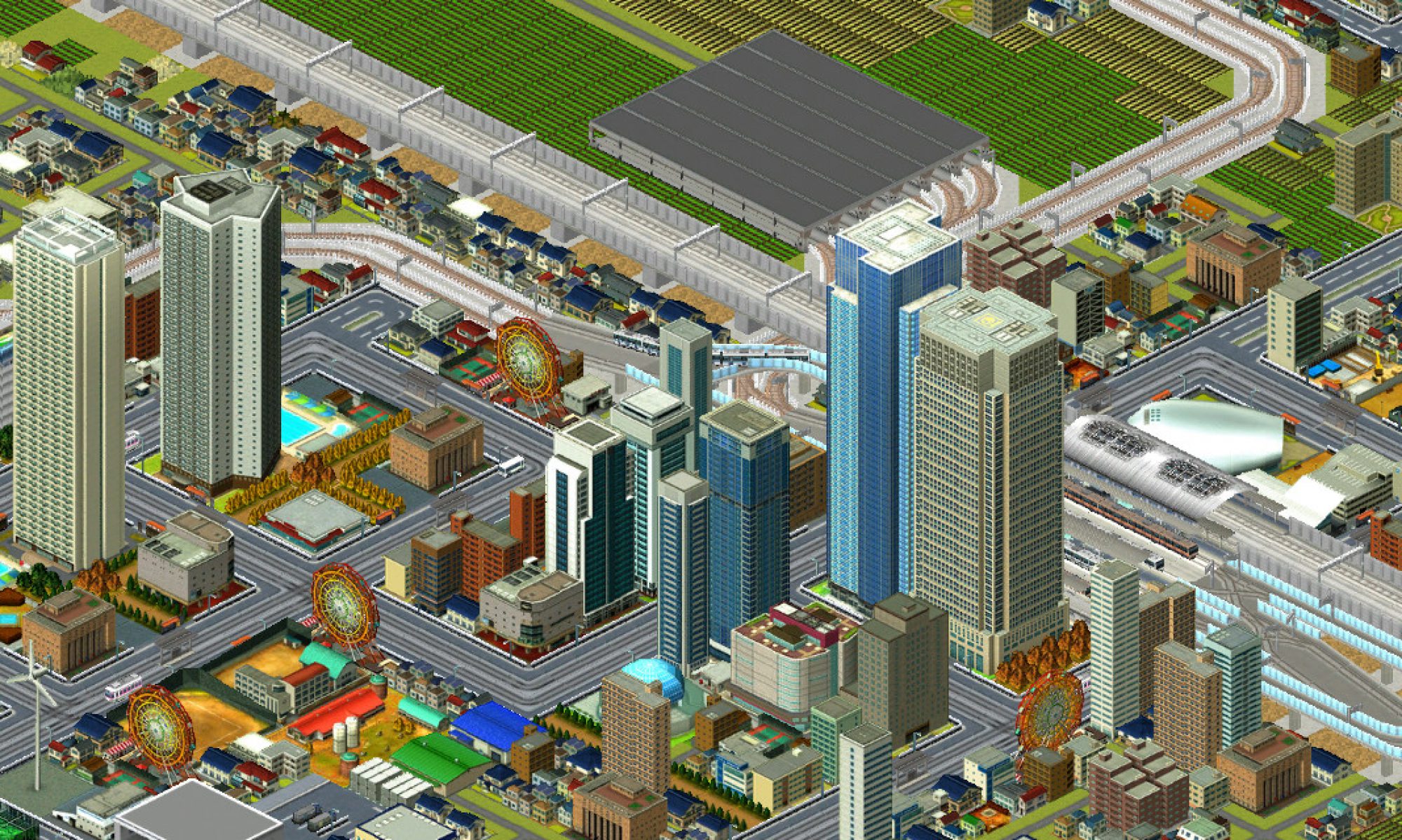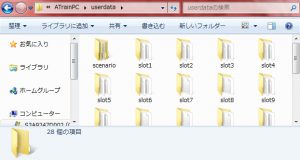※この記事は旧広報課から転載したものです。
A列車で行こう3Dでは、ライバルデータや自作シナリオをJPEG画像に出力して配布する機能がありました。
A列車で行こうPCではSteam ワークショップへ公開して共有することが可能になりました。
これにより、他の人のシナリオやライバルデータを探すのも便利になりました。
ですが、Steam ワークショップ経由でも出来ないことはあります。
- クリア後しばらく開発したプレイデータの共有
- シナリオのテストプレイ等、非公開でのやりとり
- セーブデータのバックアップ
これらのケースについては、直接セーブデータをやり取りすることで可能になります。
今回はセーブデータをやり取りする方法と注意事項を書いていきます。
セーブデータはどこにある?
Steamのインストール先にもよりますが、デフォルトだと以下の場所にインストールされています。
C:\Program Files\Steam\steamapps\common\ATrainPC\userdata
※64bit版 windows7・8・10の場合、Program Files (x86)にあります。
上記フォルダが見つからない場合、こちらも探してみてください。
userdataフォルダ内にはscenarioフォルダとslotXXXフォルダがあるはずです。
scenarioフォルダにはシナリオのライバルデータや自作・DLしたシナリオが入っています。
slotXXXフォルダには、ゲーム内で表示される番号に対応するセーブデータが入っています。
slotXXXフォルダをアップローダーに上げるなりメールに添付するなりすれば、セーブデータのやり取りが可能です(確認済)。
また、フォルダ名の数字は変更しても問題ありません。
確認した限り、slot999は問題なく読み込めましたが、slot1000を入れると動作を停止しました。
説明書によるとセーブデータは200個まで保存できるみたいですが、何故201番以上でも読み込めるかは不明。
通常のセーブデータを200個以上保存できるかも実験していないませんが、
仮にセーブデータが200個もあったら選択するのが大変でしょう……。
注意事項としては、この方法でやりとりしたデータでクリアしてもクリアしたという記録は残らない点。
クリア直前のデータを配布して、あたかもクリアしたように見せかけることはできません。
15年以上前のゲームですが、クリア直前のデータをDLしてクリア出来たゲームがあるんですよね……
シナリオデータをやり取りする方法
scenarioフォルダのデータを入れても、自作したシナリオデータのやり取りは出来ないみたいです(確認済)。
その場合、シナリオ登録する前のセーブデータを送付して、受け取った側でシナリオ登録を行うことでプレイできます。
シナリオのテストプレイ用にデータをやり取りする場合、このやり方が有用です。
余談:その他のファイルについて
古いゲームの場合、音楽ファイルや画像ファイルが生データのまま置いてある場合がありました。
これらのデータを差し替えて、MODのようなことをする人もいましたが……。
現在のゲームは一部データを除いて暗号化・パック化されているため、通常の方法では編集が難しくなっています。
userdataフォルダ以外のデータを確認してみましたが、生データが入っているのはマニュアルとオープニングムービーのみ。
健全なプレイヤーなら、これらのファイルを弄ることはないと思いますが……。
A列車で行こう3Dのセーブデータは使える?
旧ブログにて上記の内容を掲載したところ、「A3DセーブデータをAPCに持ってくることは可能でしょうか」という質問が来ました。
結論から言えば、まず不可能と思われます。
以下、旧ブログのコメント欄にて書いた返信を再掲。
ただし、どれがどのゲームのデータなのかは不明。
というのも、SDカードのフォルダ名・ファイル名共に無意味な英数字の羅列で拡張子も無いため。
(例:0000190eフォルダ 0000000a など)
一応、A3Dの画像出力データを解析しているブログはありました。
ただし、その記事でもデータの取り出しが限界で、データの読込や作成は出来てない模様。
これ以上は法的にグレーゾーンになりそうなので、素直に諦めてください……